GoQSystem商品管理にYahoo!のデータを入れる方法
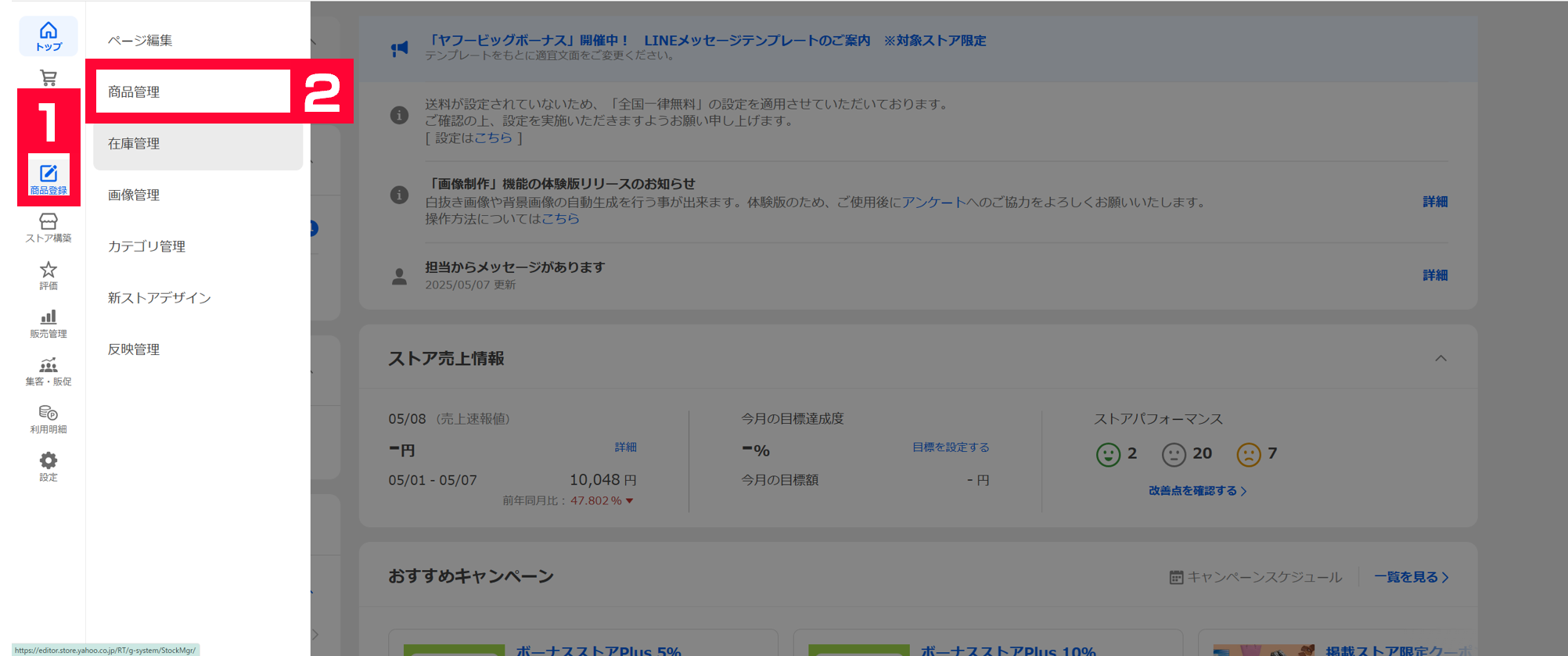
【1】Yahoo!ストアクリエイターProにログインしていただき、ツールメニュー内の[商品登録]をクリックします。
【2】[商品管理]をクリックします。

【3】CSVダウンロード項目の選択内にある[すべて選択]をクリックし、チェックをすべての項目につけます。
【4】[保存]をクリックします。
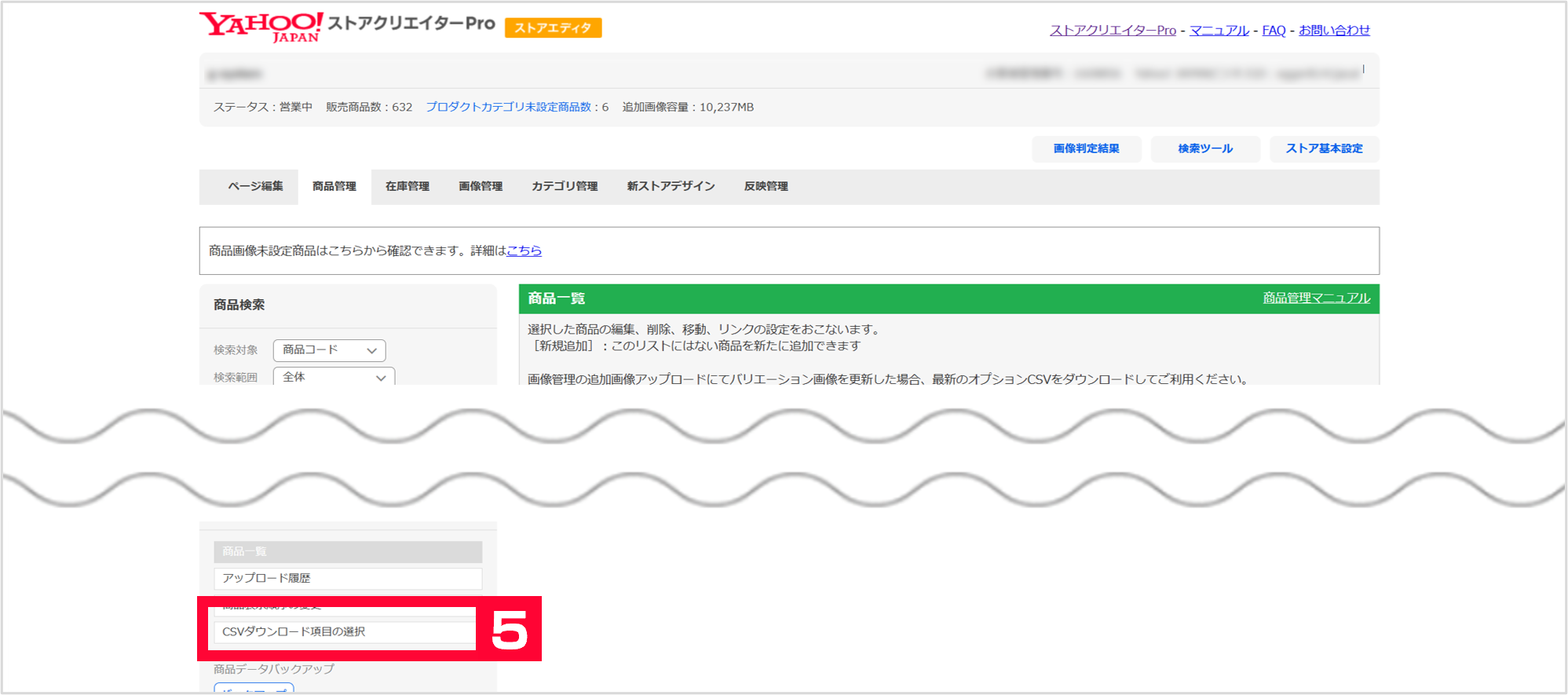
【5】商品データの[ダウンロード]をクリックします。下記メッセージが表示されますので少し時間を置きます。
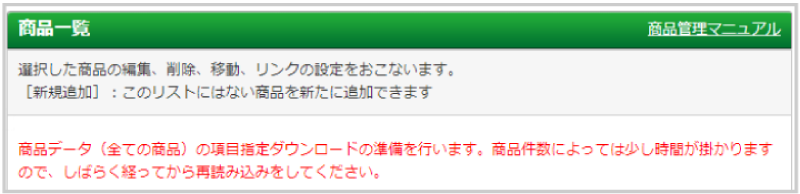
【6】再度【5】のダウンロードをクリックします。

【7】ダイアログが表示されますので、OKを選択してダウンロードを開始します。
カテゴリーデータのダウンロードは不要です。(data.csvに含まれています。)ファイル名は[data.csv]。
※24時間以内にダウンロードしてください。
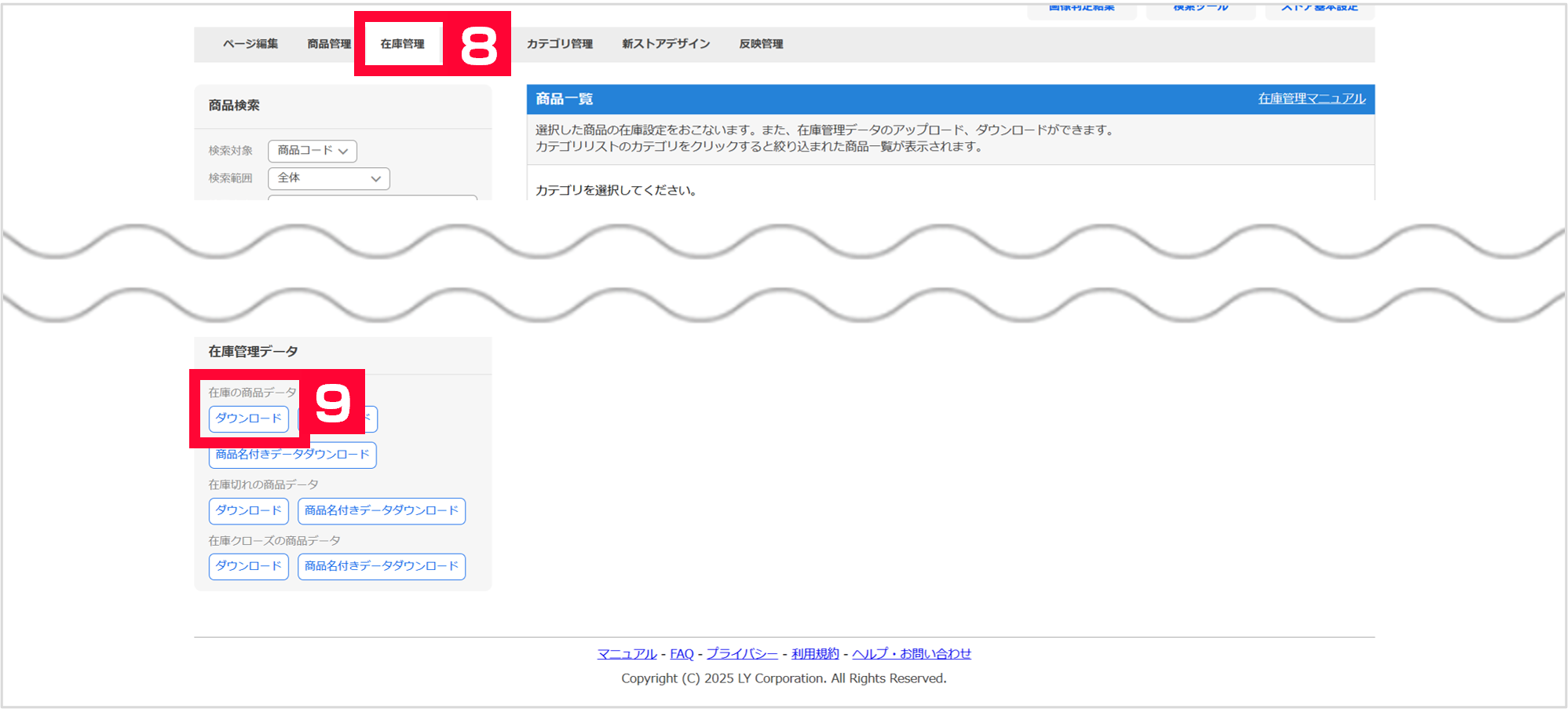
【8】メインタブの[在庫管理]をクリックします。
【9】[在庫管理データ]のダウンロードをクリックします。
※ダウンロードされたデータはわかりやすいところに保存してください。

【10】GoQSystemにログインし、[商品管理]をクリックします。

【11】[商品データ取込]をクリックします。
【12】[Yahoo!ショッピング商品データ取込]をクリックします。
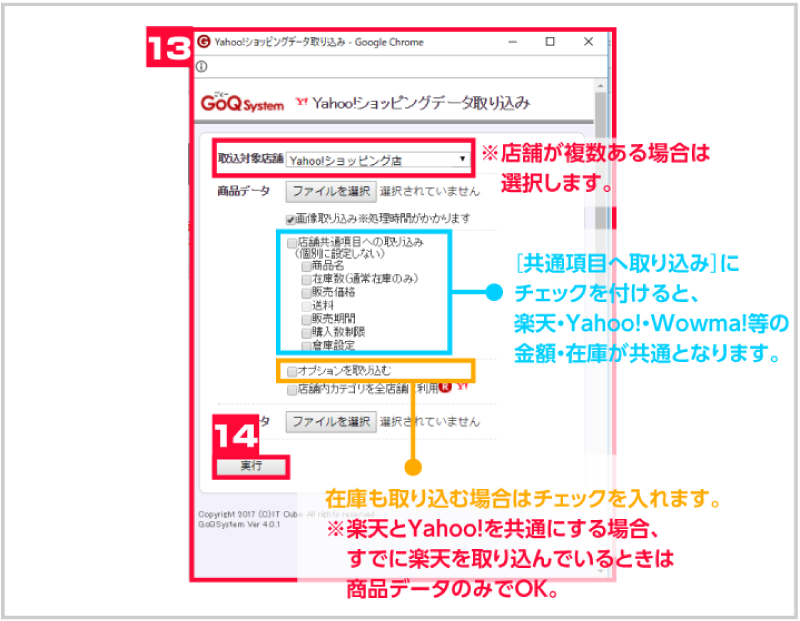
【13】[取り込みオプション]を設定し取り込みを開始します。
【14】[実行]をクリックして取り込みを行います。
※[処理中…]の表示が出て取り込みが開始されます。
【15】取り込み完了。
更にファイルを取り込む場合は[取り込み処理完了]表示の×をクリックしてください。
※ファイルが正常に取り込めないケース
容量の警告が出る→取り込みファイルを圧縮して再度取り込みを行ってください。














